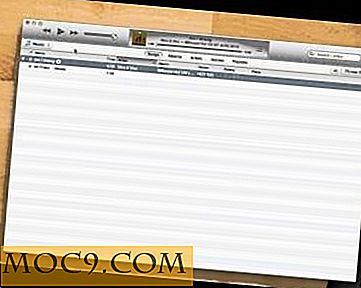Как да записвате екрана на вашия Mac
Има различни причини за запис на екрана на Mac. Може би пишете подробно ръководство стъпка по стъпка, което се нуждае от видео урок или може би просто искате да покажете нещо на приятелите си, като запишете екрана си. Така или иначе, ще трябва да имате някакви инструменти, които да използвате, за да заснемете екрана си. За щастие Mac идва с вграден инструмент, който ви помага да изпълнявате задачата си. Макар че може да има друг избор на пазара, за да свърши работата си, тази, която се доставя с вашата машина, е просто перфектно средство с всички функции, от които някога ще се нуждаете.
Нашата скорошна статия учи как да записвате звук на своя Mac с помощта на QuickTime. По същия начин ще използваме същия инструмент - QuickTime - за запис на екрана на нашия Mac. Apple направи голямо решение, като направи тези функции вградени в Mac, така че потребителите да не се нуждаят от използване на инструменти или приложения на трети страни.
Екран за запис на вашия Mac
Както казахме по-горе, ще използваме QuickTime за запис на екрана на Mac. Тя ще ви позволи да заснемете целия или част от екрана си, така че крайният резултат ще има само нещата, които наистина искате да бъдат включени.
1. Отворете Finder на Mac и отидете в раздела Applications (Приложения). Кликнете два пъти върху QuickTime Player, за да го отворите.
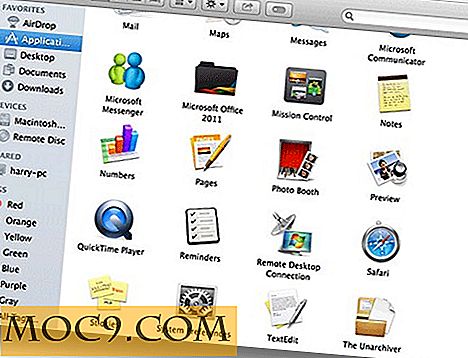
2. Щракнете върху "File" менюто, последвано от "New Screen Recording". Това е опцията, която ще ви позволи да записвате екрана на вашия Mac.

3. Щом кликнете върху опцията, посочена в горната стъпка, на екрана ще се появи малка кутийка. За да започнете да записвате екрана, просто кликнете върху червения бутон в кутията и ще започне.

4. Когато приключите с записа на екрана, кликнете върху бутона "Стоп" в лентата с менюта, за да спрете записа. Друга възможност е да използвате комбинацията от бутони "Command-Control-Esc", за да спрете записа.
5. След като сте спрели записа, ще можете да го пуснете в QuickTime. За да го запишете, кликнете върху "Файл", след което върху "Запазване".

6. След това тя ще ви попита кое име искате да използвате за записа, както и къде искате да запазите файла. След като сте попълнили тези данни, кликнете върху "Запазване".

Готов си. Екранът ви вече е записан и се запазва като видеофайл на вашия Mac. Този файл вече може да бъде качен на собствения ви сайт, в YouTube или на друго място, където искате да го споделите. QuickTime записва тези видеоклипове с високо качество, така че очаквайте размерът на файла да е малко по-голям от нормалните.
заключение
Ако трябва да запишете екрана си, какво е по-добре, отколкото да имате вграден инструмент, който прави всичко за вас? Не е нужно да плащате за нито едно приложение, нито има сложни стъпки, които да следвате; това е също толкова лесно, колкото пай. Отидете напред и започнете да записвате екрана, за да видят приятелите ви!